
NộI Dung
Nếu bạn bị mất và cần nhanh chóng nhận được chỉ đường, thì đây là cách để có chỉ đường ngay trên Apple Watch mà không cần rút iPhone ra.
Apple Watch có thể thực hiện rất nhiều thứ gọn gàng, như trả lời tin nhắn văn bản hoặc gọi điện thoại ngay từ thiết bị mà không cần chạm vào iPhone của bạn, nhưng khả năng của nó không dừng lại ở đó.
Nếu bạn cần tìm đường đến một nơi nào đó, điều đó có thể xảy ra khi bạn lái xe và vì điều đó rất nguy hiểm khi sử dụng điện thoại của bạn khi bạn lái xe, bạn có thể sử dụng Apple Watch thay vì Apple đã tích hợp sẵn Apple Maps.
Tất nhiên, bạn cũng có thể tải Google Maps trên Apple Watch, nhưng nó không hoạt động với Siri và vì nó Vượt tất cả về việc nhận chỉ đường hoàn toàn rảnh tay khi lái xe, Google Maps có lẽ không phải là lựa chọn tốt nhất ở đây. Tuy nhiên, Apple Maps chắc chắn có thể giữ riêng của mình những ngày này.
Về mặt kỹ thuật, sử dụng Apple Watch khi lái xe có lẽ cũng nguy hiểm như sử dụng iPhone của bạn khi ngồi sau tay lái, nhưng điều tuyệt vời ở thiết bị đeo được là bạn có thể sử dụng Hey Siri và chỉ đường đến một nơi nào đó trong khi giữ cả hai tay trên bánh xe.
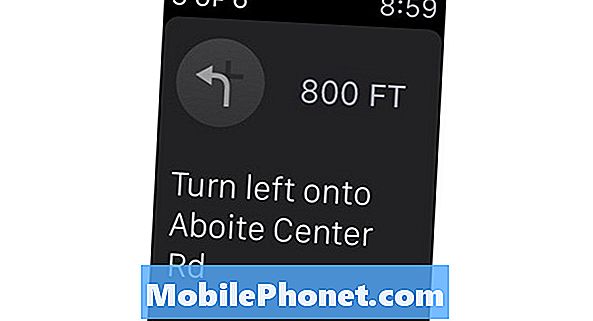
Nếu không có gì khó chịu, đây là cách để có chỉ đường trên Apple Watch.
Nhận chỉ đường trên Apple Watch
Một trong những tính năng tốt nhất trên Apple Watch là Siri, bởi vì trong khi bạn có thể điều hướng xung quanh màn hình nhỏ, đôi khi, nó lại không lý tưởng để làm điều đó. Với Siri, bạn có thể bảo đồng hồ của bạn thực hiện công việc bẩn thỉu cho bạn, bao gồm cả chỉ đường.
Có một vài cách khác nhau mà bạn có thể nhận chỉ đường trên Apple Watch, nhưng sử dụng Siri có lẽ là lựa chọn tốt nhất khi bạn lái xe.
Đơn giản chỉ cần giơ cổ tay lên và kích hoạt Siri bằng cách nói trộm Hey Hey Siri. Từ đó, hãy nói điều gì đó dọc theo dòng Hãy đưa tôi đến Home Depot, hoặc hướng dẫn lái xe đến Home Depot. Bạn cũng có thể nói cụ thể hơn và nói điều gì đó như Hãy đưa tôi đến bưu điện gần nhất.

Siri sẽ mở Apple Maps trên Apple Watch và hiển thị cho bạn tuyến đường đến địa điểm bạn muốn đi từ vị trí hiện tại của bạn.
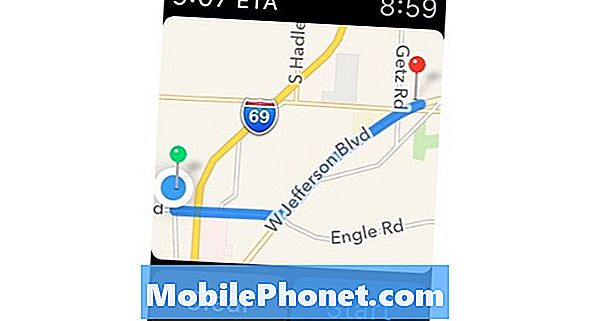
Gõ vào Khởi đầu để bắt đầu điều hướng từng chặng. Tuy nhiên, một điều cần lưu ý là Apple Watch của bạn sẽ không có chế độ xem trên cao giống như ứng dụng trên iPhone của bạn, mà thay vào đó sẽ cung cấp cho bạn danh sách các lượt và sẽ thông báo cho bạn trên cổ tay rằng một lượt sắp tới . Bạn có thể chỉ cần nhìn vào đồng hồ của bạn để xem tên đường là gì và bạn cần rẽ vào hướng nào.
https://youtu.be/PfeOJuFdeUY
Một điều cần lưu ý là việc nhận chỉ đường trên Apple Watch của bạn sẽ tự động mở ứng dụng Apple Maps trên iPhone để bạn có thể tiếp tục chỉ đường trên điện thoại của mình mà không mất thời gian trễ.
Một cách khác mà bạn có thể nhận chỉ đường trên Apple Watch là mở ứng dụng Apple Maps theo cách thủ công, đòi hỏi nhiều thời gian trên màn hình và chạm hơn, vì vậy đó không phải là lựa chọn tối ưu khi bạn đang lái xe, nhưng nếu bạn đang đi bộ thì đó có thể là một tùy chọn tốt, đặc biệt nếu bạn muốn kiểm soát nhiều hơn, vì Siri đôi khi có thể không dự đoán được.

Để thực hiện việc này, chỉ cần mở ứng dụng Apple Maps từ màn hình chính bố trí ứng dụng. Nó sẽ khởi chạy và hiển thị cho bạn vị trí hiện tại của bạn. Từ đây, nhấn mạnh vào màn hình để kích hoạt Force Touch và sau đó chọn giữa Tìm kiếm, Liên hệ, hoặc là Quá cảnh.
Tùy chọn Danh bạ sẽ cho phép bạn nhanh chóng nhận chỉ đường đến địa chỉ liên hệ của liên lạc nếu bạn có thông tin liên hệ của họ. Nếu không, bạn có thể nhấn Tìm kiếm và sử dụng chính tả để tìm kiếm địa chỉ hoặc địa điểm hoặc chọn từ danh sách các địa điểm mà bạn đã tìm kiếm trước đó.
Hơn 50 điều thú vị bạn có thể làm với Apple Watch

























































